Vous venez d’ouvrir votre premier site WordPress ? Vous vous rendrez peut-être compte qu’il est difficile de débuter seul sur ce CMS. Heureusement, j’ai compilé pour vous 5 astuces qui vous permettront de bien débuter sur WordPress. À vos claviers !
Sommaire
1) Le réglage de page d’accueil statique
Si vous n’êtes pas à l’aise avec WordPress, vous ne savez peut-être pas que vous pouvez définir une page d’accueil statique. En effet, par défaut, WordPress met la liste des articles comme page d’accueil.
Vous pouvez accéder à ce réglage en allant dans votre panneau d’administration, puis en visitant les réglages, section “Lecture”. Vous y trouverez une case à cocher qui vous permettra de sélectionner une page d’accueil fixe pour votre site.
Si vous ne comprenez rien à ce que vient d’expliquer, vous devriez prendre le temps de vous familiariser avec tout ça en lisant un guide du panneau d’administration de WordPress.
2) Recadrer les images
Saviez-vous que vous pouvez recadrer les images de votre site directement depuis la bibliothèque des médias de WordPress ?
Lorsque vous ouvrez la bibliothèque et que vous cliquez sur une image, vous verrez un tout petit lien intitulé “modifier l’image”. Ce lien ouvre un petit éditeur d’images qui vous permettra de la recadrer.
Vous pourrez aussi la redimensionner, ce qui est une bonne idée si vous ne l’utilisez qu’à un seul endroit du site. En effet, des images optimisées sont très importantes pour obtenir un site rapide. Pour en savoir plus à ce sujet, Gtmetrix a fait un très bon guide de l’optimisation des images (article anglais).
3) Les tailles des images par défaut
Lorsque vous mettez une image assez grande en ligne sur un site WordPress, elle est par défaut déclinée en trois versions.
- La version thumbnail (miniature) permet d’avoir une version carrée de l’image. Elle est très petite, avec 150px de côtés par défaut.
- La version moyenne n’est pas redimensionnée en carré mais reste assez petite.
- La version grande est prévue pour afficher des images en pleine largeur dans le contenu de vos pages.
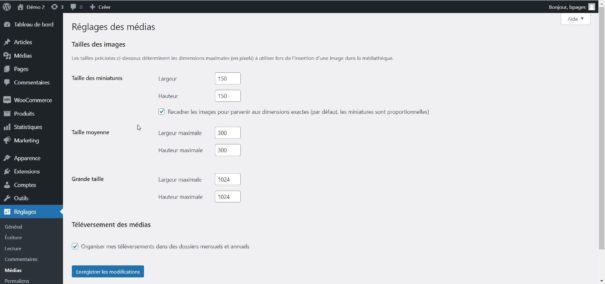
Ce que beaucoup ignorent, c’est que ces dimensions peuvent être ajustées à votre convenance ! Par exemple, j’ajuste souvent la version moyenne un petit peu à la hausse pour arriver à 500px de largeur maximale.
4) Obligé les commentaires à être validés manuellement
Si vous publiez des articles intéressants sur votre site WordPress, vous allez rapidement être confronté au problème du spam. Des robots viendront poser des commentaires pour promouvoir leurs produits ou services sur votre site.
Pour éviter ça, vous pouvez aller dans “réglages” puis “Commentaires”.
Dans cette section vous trouverez une option pour forcer les commentaires à être approuvés manuellement avant d’être publiés sur votre site.
Vous pourrez aussi définir une liste de mots-clés indésirables. S’ils sont trouvés dans les commentaires, WordPress les filtrera automatiquement. Notons que cette option est très puissante puisqu’elle permet de trouver des correspondances avec l’intérieur des mots. Mettre “http” en liste noire suffira donc à supprimer tous les commentaires avec un lien qui commence par cette expression.
5) Changer la couleur de l’interface
Si vous avez plusieurs sites ou plusieurs comptes WordPress, il peut être utile de faire en sorte que le jeu de couleur soit différent sur chacun d’eux, pour éviter de vous tromper.
Cette option est cachée dans votre profil utilisateur WordPress. Vous pourrez choisir un thème coloré à votre goût. Personnellement, je me suis arrêté sur le thème “Lever de soleil” !